Ftp服务器介绍
Ftp服务器(File Transfer Protocol Server)是在互联网上提供文件存储和访问服务的计算机,它们依照FTP协议提供服务。 FTP是File Transfer Protocol(文件传输协议)。顾名思义,就是专门用来传输文件的协议。简单地说,支持FTP协议的服务器就是FTP服务器。Ftp是用来在两台计算机之间传输文件,是Internet中应用非常广泛的服务之一。它可根据实际需要设置各用户的使用权限,同时还具有跨平台的特性,即在UNIX、Linux和Windows等操作系统中都可实现FTP客户端和服务器,相互之间可跨平台进行文件的传输。因此,FTP服务是网络中经常采用的资源共享方式之一。
(1)、Ftp服务器工作模式。FTP协议有PORT和PASV两种工作模式,即主动模式和被动模式。
主动模式port,在主动模式下,FTP客户端首先与FTP服务器的TP21端口建立连接,通过这个通道发送命令,客户端需要接收数据的时候在这个通道上发送Port命令。Port命令包含了客户端用什么端口接收数据。在传送数据的时候,服务器端通过其TCP20端口连接到客户端的指定端口发送数据。FTP服务器必须与客户端建立一个新的连接用来传送数据。主动FTP连接过程如下:
命令连接:客户端>1024端口→服务器21端口;
数据连接:客户端>1024端口←服务器20端口。
被动模式pasv,在被动模式下,建立控制通道时与主动模式类似,但建立连接后发送的不是Port命令,而是Pasv命令。FTP服务器收到Pas命令后,随机打开一个高端端口(端口号大于1024)并且通知客户端在这个端口上传送数据的请求,客户端连接FTP服务器上的这个端口,然后FTP服务器将通过这个端口传送数据。在这种情况下,FTP服务器不再需要与客户端建立一个新的连接,被动FTP连接过程如下:
命令连接:客户端>1024端口→服务器21端口
数据连接:客户端>1024端口→服务器>1024端口。
主动与被动FTP优缺点:主动FTP对FTP服务器的管理有利,但对客户端的管理不利。因为FTP服务器企图与客户端的高位随机端口建立连接,而这个端口很有可能被客户端的防火墙阻塞掉。被动FTP对FTP客户端的管理有利,但对服务器端的管理不利。因为客户端要与服务器端建立两个连接,其中一个连到一个高位随机端口,而这个端口很有可能被服务器端的防火墙阻塞掉。
(2)、Ftp服务器类型
授权FTP服务器:只允许该FP服务器系统上的授权用户使用。在使用授权FTP服务器之前必须向系统管理员申请用户名和密码,连接此类FTP服务器时必须输入用户名和密码。
匿名FTP服务器:允许任何用户以匿名账户FTP或 anonymous登录到FTP服务器,并对授权的文件进行查阅和传输。有些FTP服务器习惯上要求用户以自己的E-mai地址作为登录密码,但这并没有成为大多数服务器的标准作法。
Windows创建Ftp服务器
(1)、打开”控制面板”->”卸载程序”->”打开或关闭windows功能”,如下图->”Internet信息服务”下,建议所有都勾选 确定。
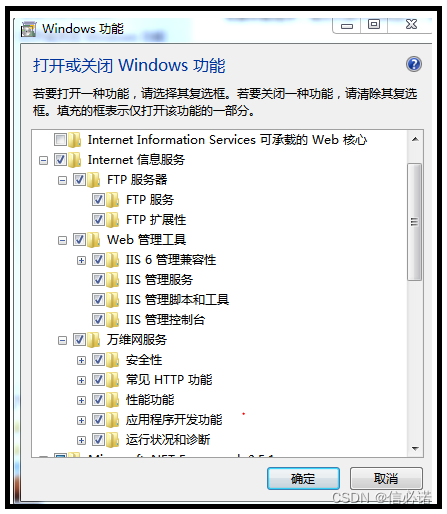
(2)、右键计算机”管理”->右侧的”服务和应用程序”->”Internet信息服务(IIS)管理器”->右击”网站”点”添加ftp站点”->{ftp名为任意、物理地址为文件夹 作为上传下载的地方}后点击”下一步”->”绑定和ssl设置”,如图填写.(注意:当ssl选择”允许”时,在其它人登录时需要用户密码验证)->”身份验证和授权信息” ,如下3图填写后完成。
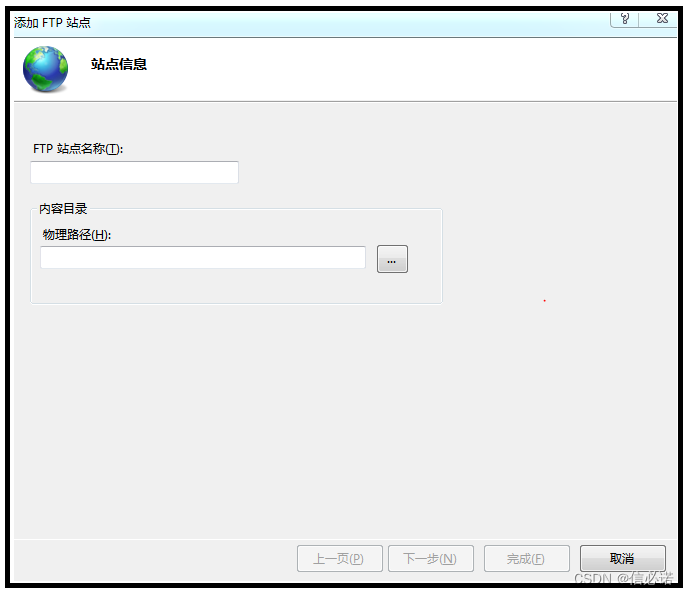
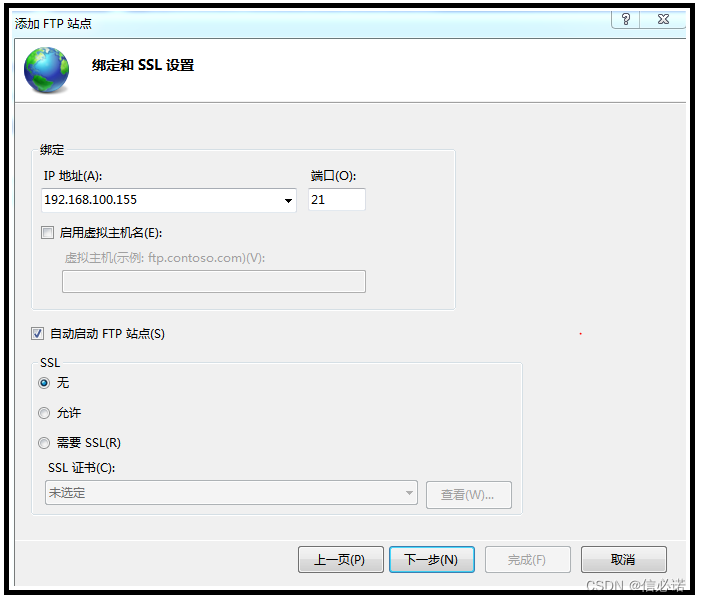
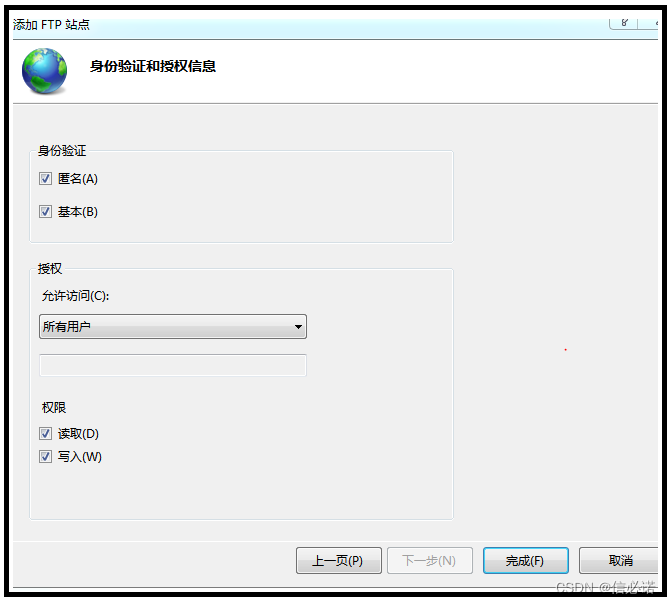
(3)、右键计算机”管理”->右侧的”本地用户和组”下的”用户”->右键空白处”新用户”->”新用户”,如下填写.

(4)、输入地址可打开创建的Ftp服务器
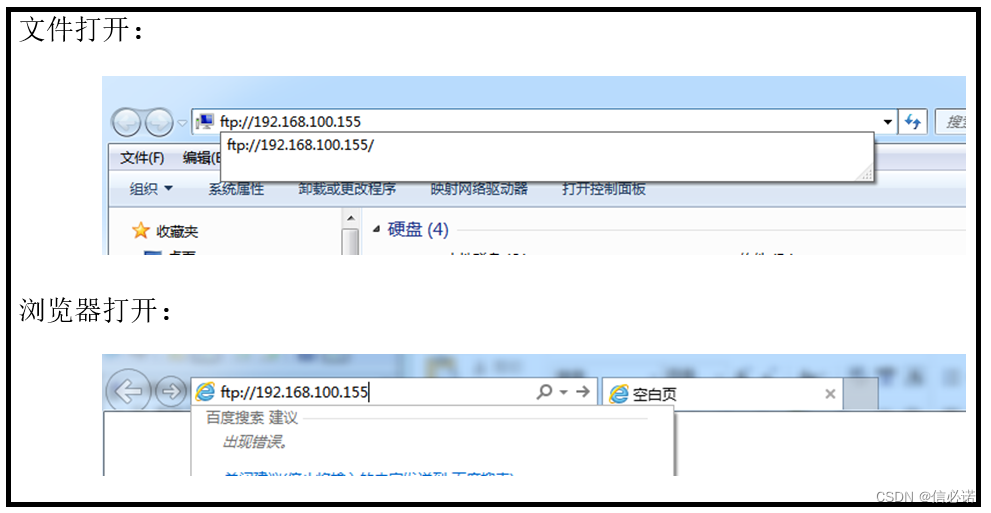
(5)、windows终端简单链接
以上四个步骤已完成了Windows下创建Ftp服务器,这里我们提供在windows的cmd终端下简单连接Ftp的方法。
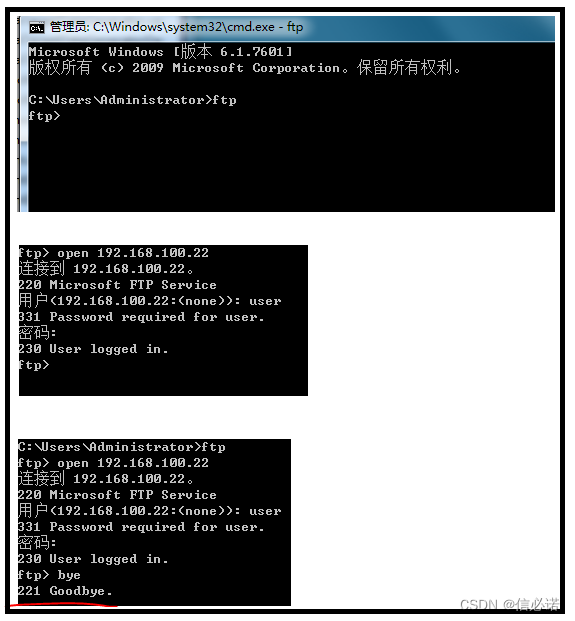
笔者
笔者 - jxd





 本文介绍了FTP服务器,它依照FTP协议提供文件存储和访问服务,有PORT和PASV两种工作模式,还有授权和匿名两种类型。同时详细说明了在Windows系统下创建FTP服务器的步骤,包括开启功能、添加站点、创建用户等,还提供了在cmd终端简单连接的方法。
本文介绍了FTP服务器,它依照FTP协议提供文件存储和访问服务,有PORT和PASV两种工作模式,还有授权和匿名两种类型。同时详细说明了在Windows系统下创建FTP服务器的步骤,包括开启功能、添加站点、创建用户等,还提供了在cmd终端简单连接的方法。


















 940
940

 被折叠的 条评论
为什么被折叠?
被折叠的 条评论
为什么被折叠?










